Để làm điều này, người dùng có thể sử dụng smartphone Android (cả camera trước và sau) làm
webcam không dây với ứng dụng DroidCame trên điện thoại và ứng dụng DroidCam Client trên Windows 10. Nó hoạt động với hầu hết ứng dụng gọi video phổ biến trên Windows (trừ Skype phiên bản từ Windows Store).
Người dùng cũng có thể kết nối qua USB, nhưng điều này đòi hỏi một số kỹ thuật sửa đổi. Phiên bản miễn phí của ứng dụng chỉ hỗ trợ độ nét tiêu chuẩn. Nếu muốn video độ phân giải cao (HD 720p), người dùng phải mua ứng dụng DroidCamX có giá 5 USD để thay thế.
Đầu tiên, người dùng cần tải xuống và cài đặt ứng dụng DroidCam Wireless Webcam cho Android trên smartphone của mình. Tiếp theo, tải xuống và cài đặt DroidCam Client cho Windows 10 từ trang Dev47Apps. Người dùng cần đảm bảo cả điện thoại Android và máy tính Windows 10 đều nằm trên cùng một mạng Wi-Fi.
Mở ứng dụng DroidCam trên Android và cấp quyền truy cập máy ảnh và micrô. Khi hoàn thành hướng dẫn người dùng sẽ thấy màn hình ứng dụng chính có chứa các chi tiết kết nối Wi-Fi. Trên máy tính Windows, hãy mở DroidCam Client, nhấp vào nút Wi-Fi để bắt đầu quá trình kết nối. Nhập Device IP từ ứng dụng DroidCam cho Android.

Nhấp vào nút Wi-Fi và nhập IP Device lấy từ thiết bị DroidCam
|
Sau đó, nó sẽ xuất hiện trong phần Wifi IP.
Nếu muốn, người dùng có thể chọn tùy chọn Audio để sử dụng micrô điện thoại của mình. Khi hoàn tất, người dùng hãy nhấp vào Start.
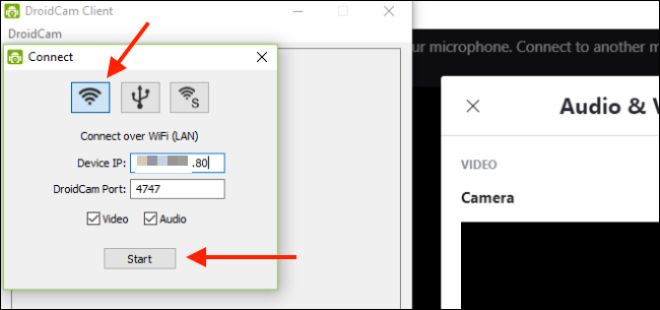
Sau khi nhập IP và hãy nhấn vào Start để bắt đầu kết nối
|
Camera của smartphone Android hiện được kích hoạt dưới dạng webcam. Người dùng có thể xem bản xem trước ngay trong ứng dụng DroidCam.
DroidCam hiện sẽ là webcam mặc định cho tất cả ứng dụng hội nghị video. Nếu không, hãy chuyển đến phần thiết lập âm thanh và video của ứng dụng hội nghị video để chuyển mặc định sang DroidCam.
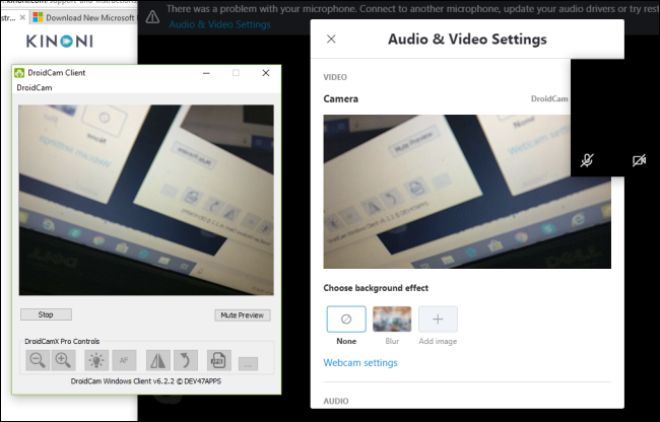
Người dùng có thể bật/tắt camera và âm thanh nếu muốn
|
Ví dụ: Trong ứng dụng Skype, người dùng sẽ tìm thấy tùy chọn này trong phần Settings > Audio and Video Settings. Tại đây, nhấp vào mũi tên thả xuống bên cạnh Camera, sau đó chọn DroidCam làm nguồn.
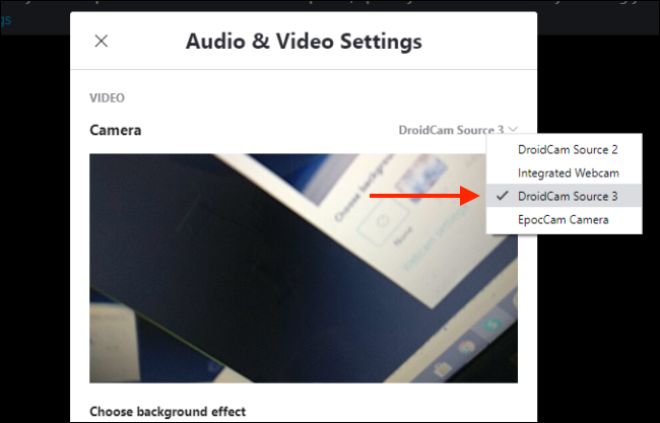
Chọn DroidCam làm nguồn cung cấp video cho ứng dụng
|
Nếu muốn chuyển sang camera mặt trước, hãy nhấn nút Menu trong ứng dụng DroidCam cho Android và đi tới Settings > Camera > Front.
Bây giờ, tất cả những gì người dùng phải làm là đặt điện thoại của mình ở độ cao và góc phù hợp. Họ có thể chỉ cần đặt nó vào màn hình máy tính xách tay nhưng tốt nhất người dùng nên đầu tư vào giá đỡ ba chân cho thuận tiện.

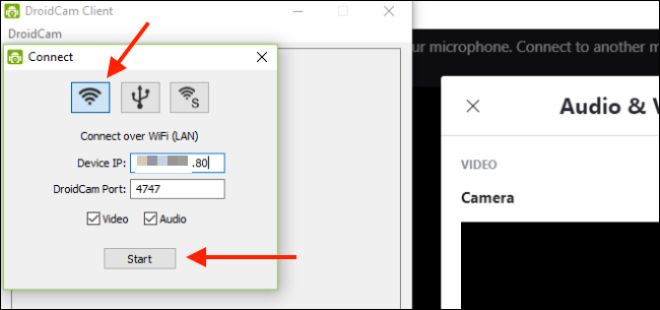
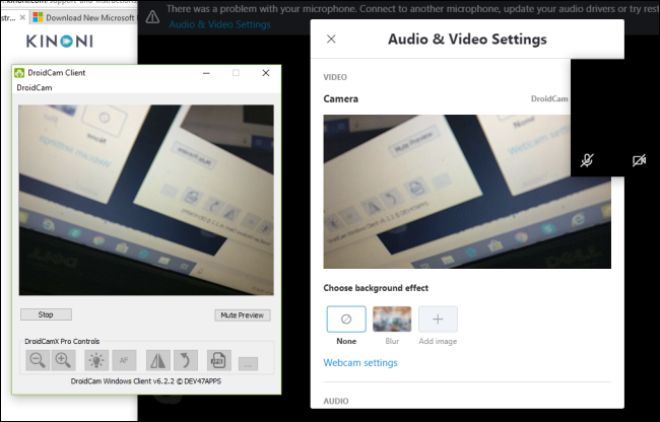
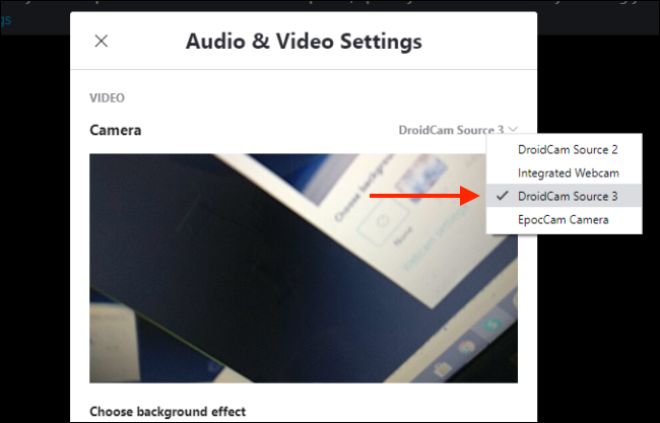





Bình luận (0)